iOS7越狱后装输入法详细实例教程
发布时间:2016-12-21 来源:查字典编辑
摘要:1、在已经越狱的设备主屏上打开“cydia”应用,如图所示2、点击底部的“变更”栏目,再点击...
1、在已经越狱的设备主屏上打开“cydia”应用,如图所示
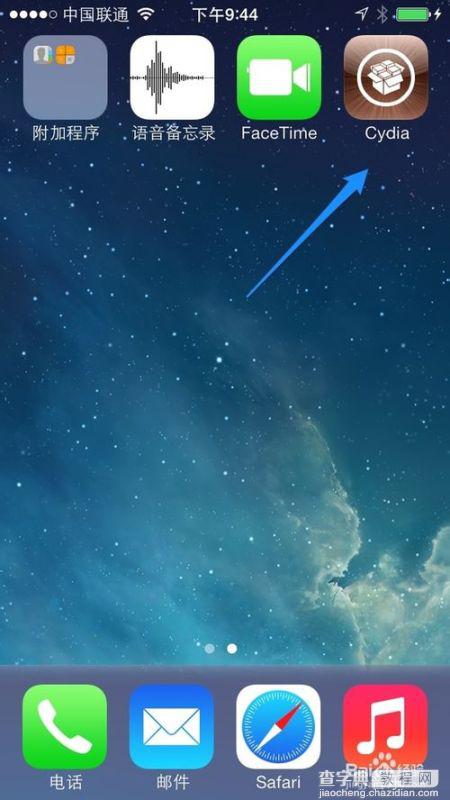
2、点击底部的“变更”栏目,再点击“软件源”选项,如图所示
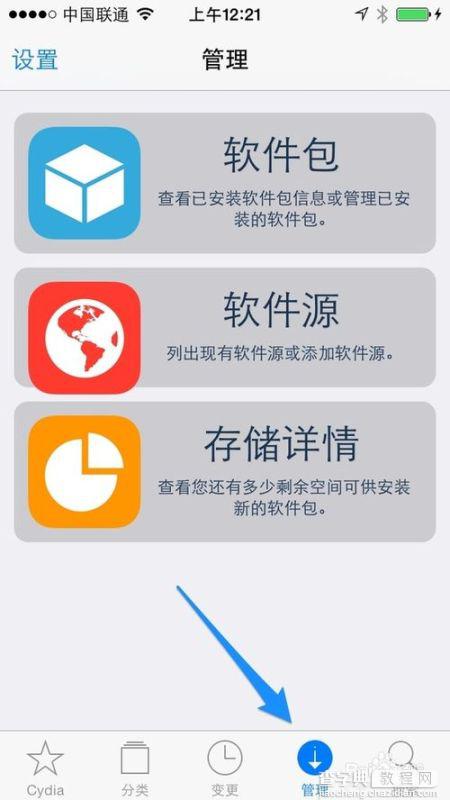
3、接下来请点击右上角的“编辑”按钮,如图所示
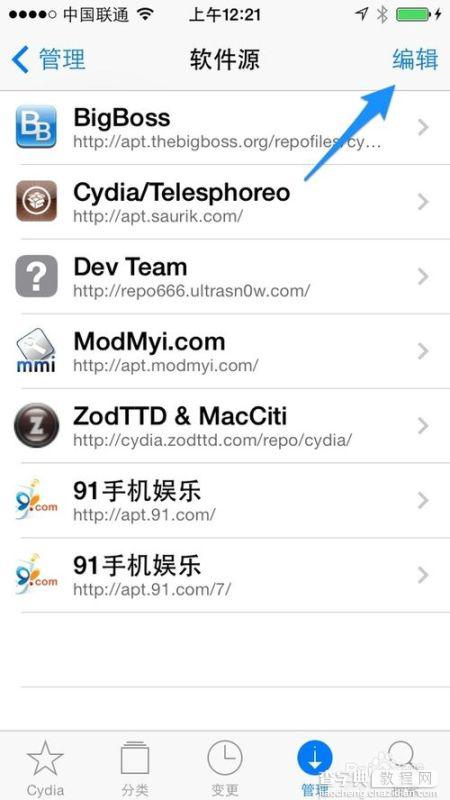
4、后再点击左上角的“添加”按钮,如图所示
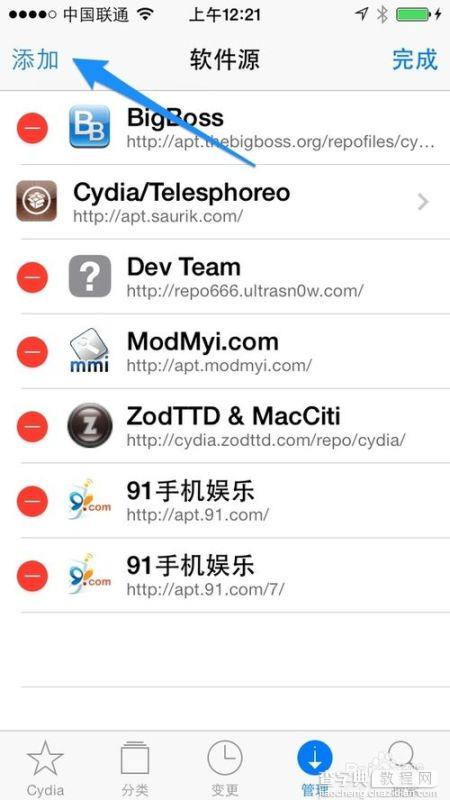
5、随后在添加源框中,输入 cydia.sogou.com ,点击“添加源”按钮,如图所示
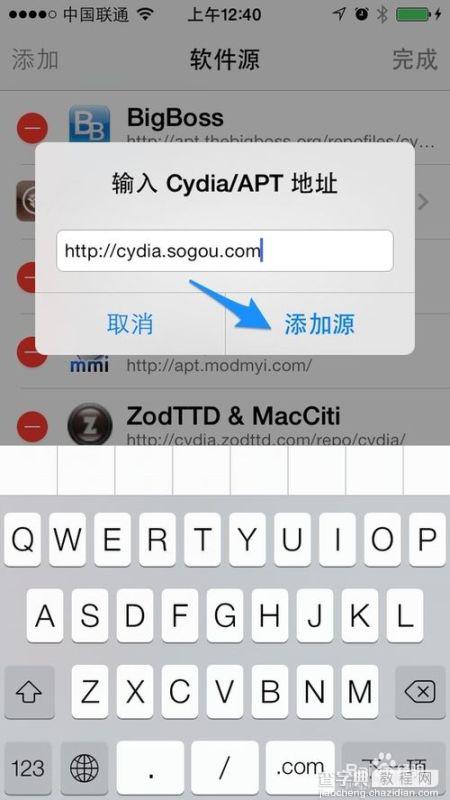
6、等待更新添加的软件源,当完成之后会返回软件源列表,如图所示
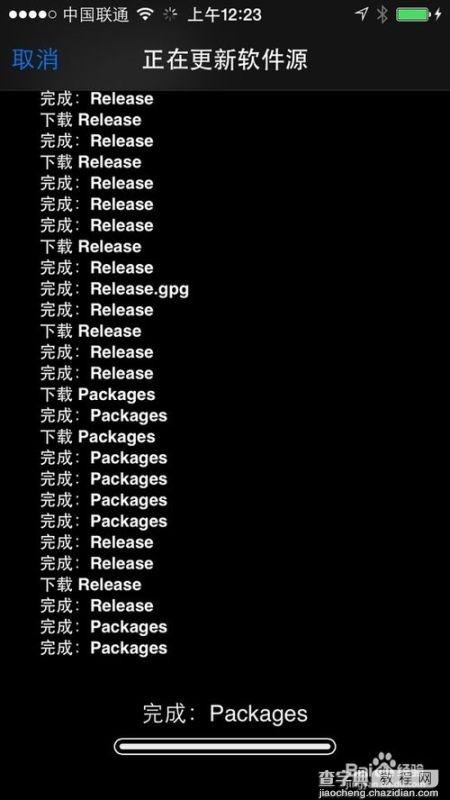
7、然后在列表中点击“搜狗源”一栏,如图所示
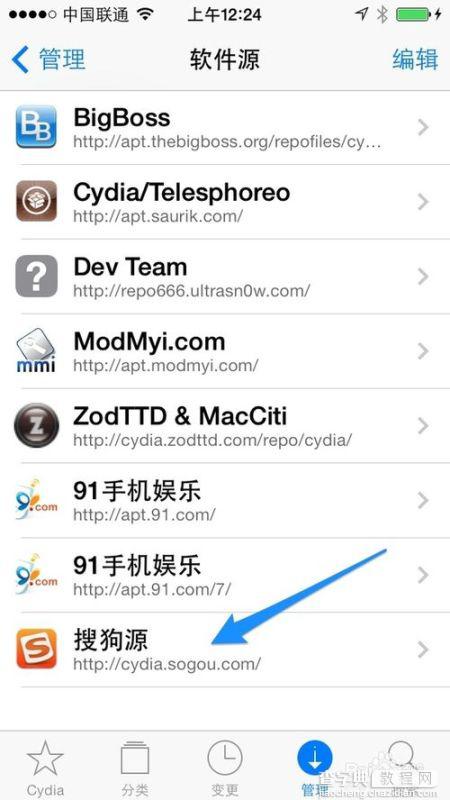
8、在搜狗源列表中,找到搜狗输入法(iPhone,iOS7)字样一栏,点击进入,如图所示
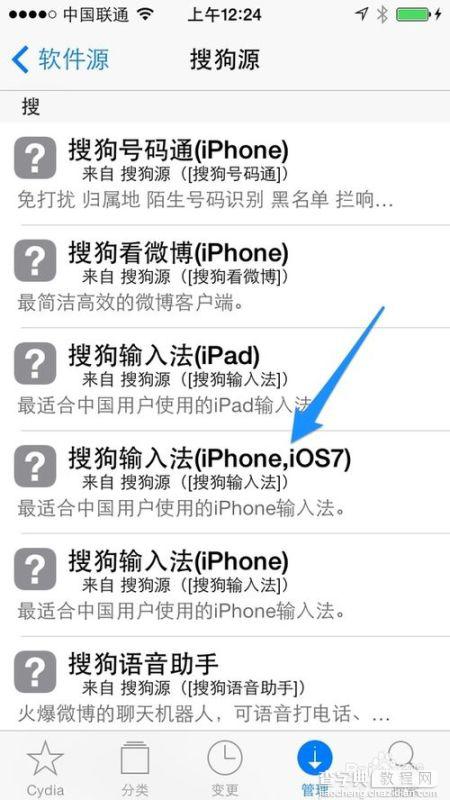
9、接下来请点击右上角的“安装”按钮,如图所示
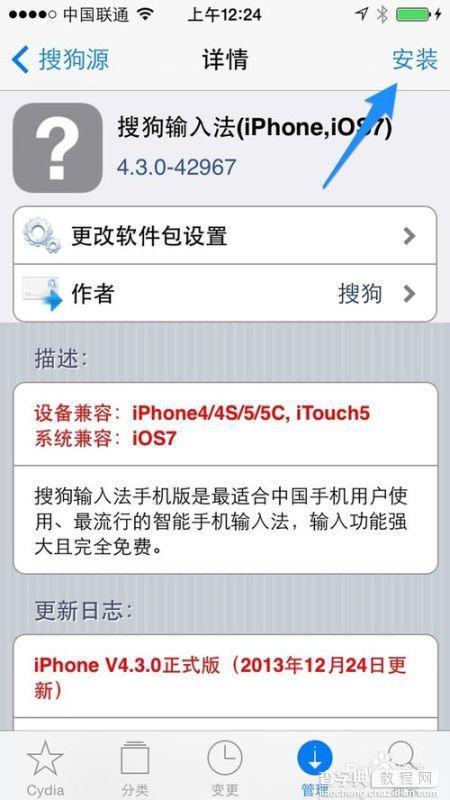
10、随后再点击右上角的“确认”按钮,如图所示
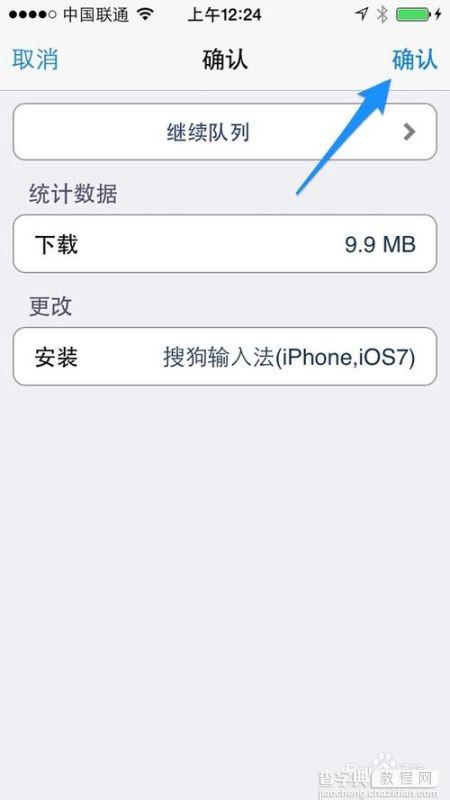
11、接着等待下载搜狗输入法,如图所示
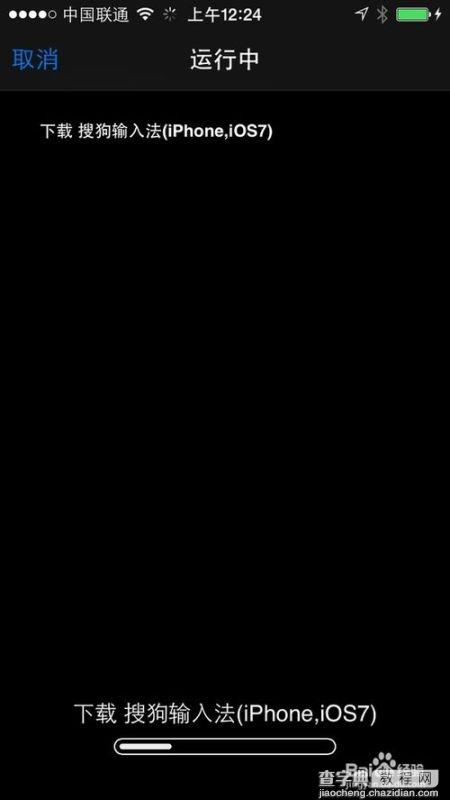
12、当下载安装完成以后,会要我们点击“SpringBoard”按钮重新启动,如图所示
13、重新启动完成以后,在主屏就可以看到搜狗的输入法应用图标了,如图所示
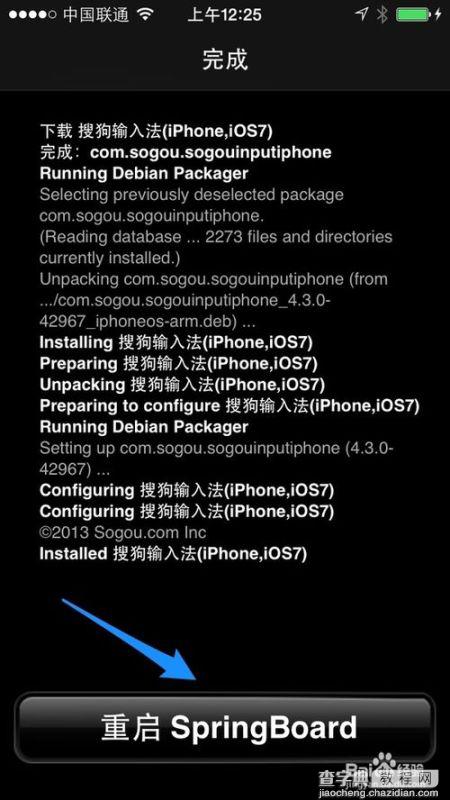
14
点击打开以后,可以对输入法进行设置,如图所示
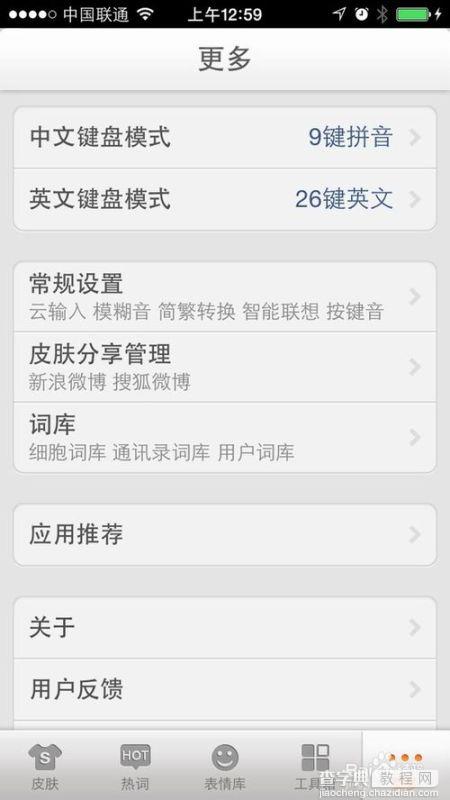
15、越狱后的输入法就安装完成了,然后切换输入法试试吧。


